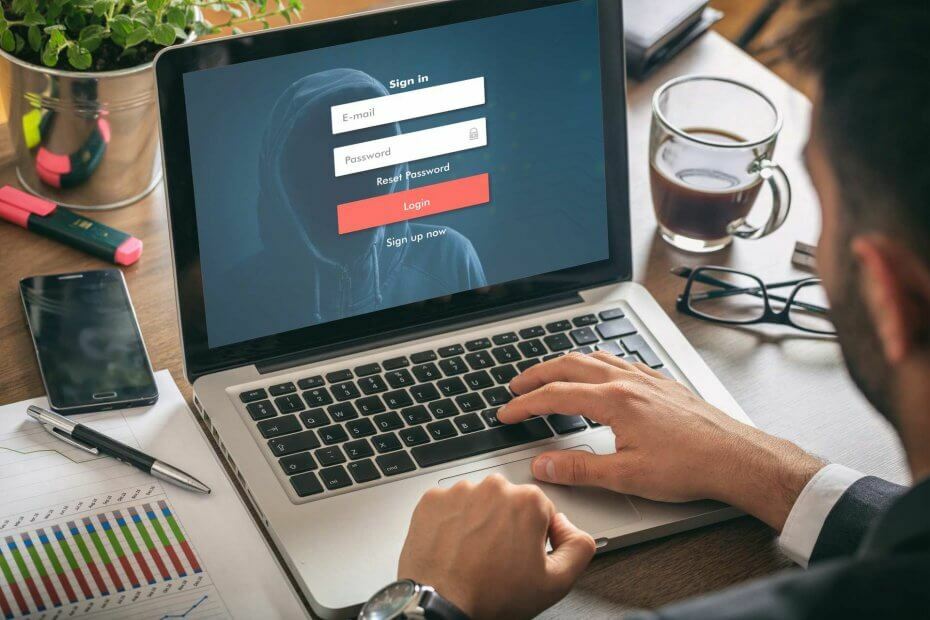Denne software holder dine drivere i gang og holder dig dermed beskyttet mod almindelige computerfejl og hardwarefejl. Tjek alle dine chauffører nu i 3 nemme trin:
- Download DriverFix (verificeret downloadfil).
- Klik på Start scanning for at finde alle problematiske drivere.
- Klik på Opdater drivere for at få nye versioner og undgå systemfejl.
- DriverFix er downloadet af 0 læsere denne måned.
Et af de problemer, der påvirker det ellers fantastiske HP Connection Manager-værktøj, er problemet med HP-forbindelsesadministrator fatal fejl.
Programmet, der er oprettet for at hjælpe dig med nemt at administrere al din trådløs, mobil, Bluetooth og bredbånd forbindelser er faktisk blevet rost for sin effektivitet til at kontrollere internetforbindelse i HP maskiner.
Ikke desto mindre har nogle Windows 10-brugere stødt på HPs forbindelsesadministrator fatal fejl undertiden umiddelbart efter opstart eller midt i brugen af deres HP-pc'er.

Fejlen vises også, når computeren fra tid til anden prøver at åbne Connection Manager.
Her er andre problemer forbundet med HP's fatale fejl i Windows 10:
- HpConnectionManager.exe, alvorlig fejl
- HP Connection Manager Service er stoppet med at svare. Afslut og genstart applikationen.
- Der opstod en fatal fejl tjek HP Connection Manager i Event Viewer for flere detaljer (fejl 80070422).
- Service er ikke tilgængelig
Den bedste bit er, at disse fejl er som et resultat af mindre installationsproblemer på siden af hjælpeprogrammet og ikke er så vanskelige at fjerne.
Lad os gennemgå nogle af de rettelser, der fungerer:
Hvordan kan jeg løse fatale fejl i HP Connection Manager?
Fix 1: Aktivér eller download og installer .NET Framework 3.5 på din Windows 10
De forskellige .NET Framework 3.5-komponenter kræves for at køre et antal af værktøjer der afhænger af Windows 10 på mål-HP-maskinarkitekturen.
Aktivering (hvor det er relevant) eller download og installation af det kan således løse HP-forbindelsesadministratorens fatale fejl windows 10.
Mulighed 1: Aktiver.NET Framework 3.5 via kontrolpanelet
Bemærk: Før du starter, skal du sørge for, at din internetforbindelse er aktiveret.
Trin:
- Tryk på på tastaturet Windows-nøgle.
- Skriv nu Windows-funktioner, og tryk derefter på Gå ind.
- Dialogboksen Slå Windows-funktioner til eller fra
- Fortsæt med at markere afkrydsningsfeltet ud for .NET Framework 3.5 (inkluderer .NET 2.0 og 3.0)

- Vælg nu Okay.
- Genstart din computer når du bliver bedt om at foretage ændringerne.
- LÆS OGSÅ: Sådan repareres almindelige .NET Framework 3.5-fejl i Windows 10
Mulighed 2: Download .NET framework 3.5 fra Microsofts websted

Hvor ovenstående metode ikke er tilgængelig, skal du bare downloade .NET 3.5 Framework (Windows 10) direkte fra Microsofts websted.
Du skal derefter løbe igennem det enkle. NET 3.5 framework downloadproces.
Fix 2: Installer HP Software Framework Windows 10
Det HP Software Framework leverer et stabilt sæt app. grænseflader, der konsoliderer og forenkler adgangen til BIOS, hardware og HP-specifikke drivere, der er nødvendige i Windows 10.
Når disse grænseflader er installeret, fjerner de nogle gange det irriterende HP-forbindelsesadministrator fatale fejl windows 10-problem.
Trin:
- Klik på dette link og følg trinene.
- Genstart computeren.
- LÆS OGSÅ: Sådan rettes HP driverfejl 1603 på Windows 10-pc'er
Fix 3: Afinstaller, download og installer den nyeste version af HP Connection Manager
Den seneste version af HP Connection Manager-softwaren er mere forbedret og fungerer problemfrit med Windows 10.
Afinstallation og derefter geninstallation af den opgraderede udgave kan således slippe af med fejlen.
Afinstallation af HP Connection Manager
Trin:
- Klik på Start
- Vælg i menuen Indstillinger derefter Apps.
- Find HP Connection Manager på listen over programmer skal du højreklikke på den og vælge Afinstaller.
Installation af HP Connection Manager
Trin:
- Klik på dette HP Connection Manager-link og følg trinene.
- Genstart computeren.
Alternativt anbefaler vi at bruge tredjepartssoftware, der starter komplekse scanninger og udfører opdateringsproceduren på en hurtig og sikker måde.
Denne type program har robuste funktioner, der sigter mod at identificere og reparere problemer som fatal fejl i forbindelsesadministratoren.
 Nogle af de mest almindelige Windows-fejl og fejl er et resultat af gamle eller inkompatible drivere. Manglen på et opdateret system kan føre til forsinkelse, systemfejl eller endda BSoD'er.For at undgå disse typer problemer kan du bruge et automatisk værktøj, der finder, downloader og installerer den rigtige driverversion på din Windows-pc med blot et par klik, og vi anbefaler på det kraftigste DriverFix.Følg disse nemme trin for at opdatere dine drivere sikkert:
Nogle af de mest almindelige Windows-fejl og fejl er et resultat af gamle eller inkompatible drivere. Manglen på et opdateret system kan føre til forsinkelse, systemfejl eller endda BSoD'er.For at undgå disse typer problemer kan du bruge et automatisk værktøj, der finder, downloader og installerer den rigtige driverversion på din Windows-pc med blot et par klik, og vi anbefaler på det kraftigste DriverFix.Følg disse nemme trin for at opdatere dine drivere sikkert:
- Download og installer DriverFix.
- Start appen.
- Vent på, at softwaren registrerer alle dine defekte drivere.
- Du får nu en liste over alle drivere, der har problemer, og du skal bare vælge dem, du gerne vil have løst.
- Vent på, at DriverFix downloader og installerer de nyeste drivere.
- Genstart din pc for at ændringerne skal træde i kraft.

DriverFix
Hold din Windows sikker fra enhver form for fejl forårsaget af beskadigede drivere ved at installere og bruge DriverFix i dag!
Besøg webstedet
Ansvarsfraskrivelse: dette program skal opgraderes fra den gratis version for at udføre nogle specifikke handlinger.
Fix 4: Kør Windows Update
I nogle tilfælde ligger løsningen til HP-forbindelsesadministrator fatale fejl windows 10 i Opdatering af Windows.
Dette kan løse enhver konflikt mellem Windows 10 og HP-forbindelsesadministrator, fordi som et resultat af at den ene er foran den anden med hensyn til opdateringer.
En sådan opdatering opgraderer også de installerede .NET 3.5 Framework.
Husk, at Windows 10 automatisk kontrollerer og installerer nye opdateringer og sikkerhedsopdateringer, så denne proces er kun nødvendig, når automatisk opdatering ikke fungerer.
Trin:
- Klik på Start
- Gå til Indstillinger.
- Vælg Opdatering og sikkerhed.
- VælgeWindows opdatering.
- Vælg Søg efter opdateringer og lad processen køre til afslutning.

RELATEREDE HISTORIER, DU SKAL KONTROLLERE:
- Hvad skal jeg gøre, hvis HP-printer ikke scanner i Windows 10?
- Hvad skal jeg gøre, hvis din HP-printer ikke kunne udskrive
- 6 bedste driveropdateringssoftware til Windows 10